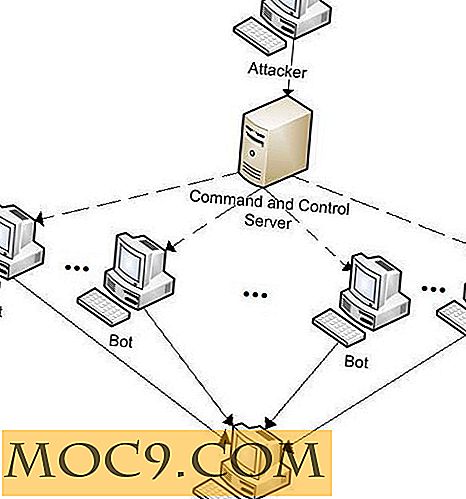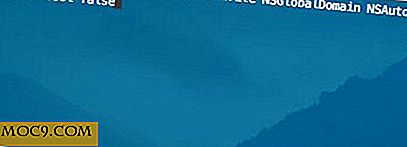Sådan udtrækkes en side fra et PDF-dokument på din Mac
Nogle gange er alt du behøver en enkelt side fra et stort PDF-dokument, men desværre har de fleste PDF-læsere ikke mulighed for at udtrække en enkelt side fra et PDF-dokument med flere sider.
Der er dog sket ændringer, da du nu har mulighed for at udtrække en enkelt side fra et PDF-dokument, så længe du kører en Mac. Den indbyggede app i Mac kaldet Preview giver dig mulighed for at få jobbet gjort uden at skulle finde en tredjepartsprogram, der kan hjælpe dig med at gøre det.
Hvis du har en PDF-fil og ønsker at udtrække en enkelt side fra den, så gør du det her:
Udpakning af en side fra et PDF-dokument
Den uddragne side fungerer som en normal PDF-fil; der er ikke behov for en særlig app for at få adgang til den.
1. Højreklik på den PDF-fil, du ønsker at udpakke en side fra, og vælg "Åbn med" efterfulgt af "Preview." Det skal starte PDF-dokumentet i Preview-appen.

2. Når Preview lanceres med det valgte PDF-dokument, skal du klikke på "View" efterfulgt af "Miniaturebilleder." Det skal starte miniaturevisningen til siderne i PDF-dokumentet.

3. Du skal nu kunne se de enkelte sider i det PDF-dokument. Du skal blot klikke på den side eller de sider, du ønsker at udtrække. Du skal blot klikke på siden, og den bliver valgt.
Når du har valgt en side, skal du klikke på "Rediger" menuen efterfulgt af "Kopier" for at kopiere de valgte sider.

4. Her er tricket. Hvad du skal gøre nu, er at oprette et nyt PDF-dokument på den valgte PDF-side (r). På den måde får du en ny PDF-fil, der kun indeholder den eller de sider, du faktisk ønskede i stedet for hele PDF-filen.
For at gøre det, skal du klikke på "Fil" efterfulgt af "Ny fra Udklipsholder", som vil oprette en ny fil ved hjælp af den eller de sider, du har kopieret på dit udklipsholder.

5. Du skal se den kopierede side (r) i det nye Preview-vindue at gøre med, hvad du vil. Da du ønsker at bruge dette som en separat PDF-side, skal du klikke på "Fil" efterfulgt af "Gem ..." for at gemme siden som en PDF-fil.

6. Indtast et navn til PDF-filen og klik på "Gem". Sørg for, at rullemenuen "Format" er indstillet til PDF, eller filen gemmes ikke i PDF-format.

Du kan nu bruge den nyoprettede PDF-fil som du ville have en anden normal PDF-fil. Det indeholder nu kun de sider, du rent faktisk ønsker at bruge i stedet for alle sider fra originalen.
Konklusion
Hvorfor vil du holde en lang PDF-fil på din Mac, hvis det du rent faktisk vil have, er blot en enkelt side fra den? Vejledningen ovenfor skal hjælpe dig med at slippe af med alt undtagen de sider, du rent faktisk vil have i dit PDF-dokument.